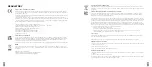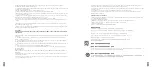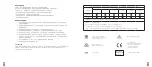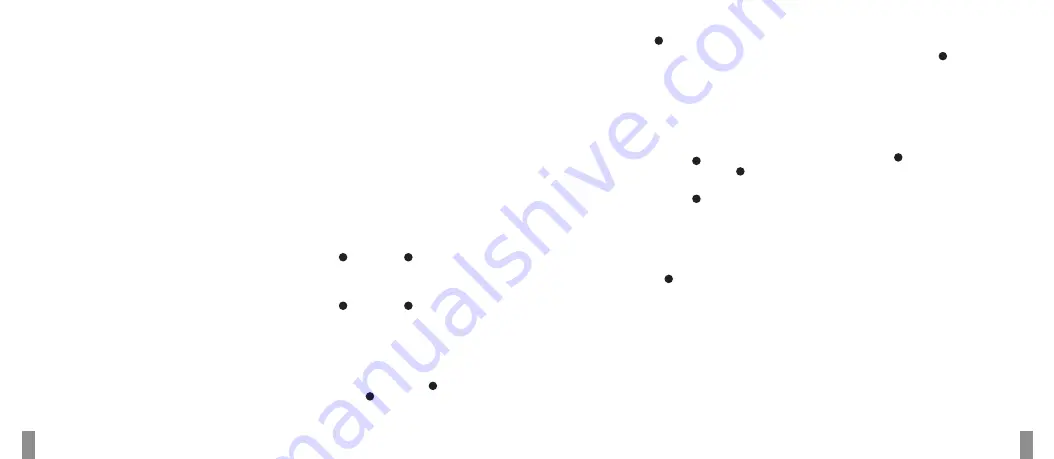
25
26
한국어
패키지 구성품
Arctis 7X+ 무선 헤드셋
USB-C 무선 동글
USB-C - USB-A 어댑터 케이블
USB-C 충전 케이블
4극 3.5 mm 오디오 케이블
시스템 요건 // 호환성
Xbox 시리즈 X, Xbox One, PC, Nintendo 스위치
PlayStation 5, PlayStation 4, Android(USB-C
포함)
support.steelseries.com에서 도움말을
찾아보십시오.
제품 개요
1 스키 고글 헤드밴드*
2 에어위브 이어 쿠션*
3 ClearCast 마이크
4 마이크 무음 버튼
5 음량 조절
6 모바일 케이블 잭
7 헤드폰 공유 잭
8 USB-C 충전 잭
9 ChatMix 다이얼
10 전원 버튼
11 USB-C 무선 동글
12 모드 스위치
13 USB-C - USB-A 어댑터 케이블
14 USB-C 충전 케이블
15 4극 3.5 mm 오디오 케이블
*steelseries.com/gaming-accessories에서
액세서리를 찾아보십시오.
설정
XBOX SERIES X|S / XBOX ONE
USB-C 무선 동글
11
의 모드 스위치
12
를 Xbox에
설정합니다.
WINDOWS, 스위치, PLAYSTATION, ANDROID
USB-C 무선 동글
11
의 모드 스위치
12
를 USB에
설정합니다.
steelseries.com/arctis-7x에서 상세 제품 정보를
알아보십시오.
충전
헤드셋을 충전하려면, USB-C 충전 케이블
14
을
헤드셋의 USB-C 충전 잭
8
에 연결하고, 다른 쪽 끝을
USB 전원에 연결하십시오.
전원 버튼의 색깔은
10
배터리의 남은 정도를
나타냅니다.
녹색
100–50%
노란색
49–20%
빨간색
19–10%
빨간색(빠르게 깜박임)
9-1%
전원 켜기 / 끄기
헤드셋을 켜려면, 전원 버튼을
10
약 3초간 누르고
있으십시오. 신호음이 들리고 전원 버튼에
10
불이
들어올 겁니다.
헤드셋을 켜려면, 전원 버튼을
10
약 3초간 누르고
있으십시오.
페어링
참고:
헤드셋이 이미 상자의 동글과 페어링되어
있습니다. 동글을 다시 페어링하려면:
1 USB-C 무선 동글
11
을 SteelSeries 엔진이
설치된 Windows PC에 연결하십시오.
2 엔진에서 무선 동글 페어링을 시작하십시오.
3 헤드셋을 끈 상태에서, 전원 버튼
10
을 6초 동안
누르십시오.
4 페어링이 완료되면 소리음이 울립니다.
마이크
착탈식 마이크
배치
ClearCast Microphone
3
의 평평한 표면이
사용자를 향하도록 하여 입술 가장자리 가까이에
놓습니다.
스키 고글 헤드밴드
설치
헤드밴드 설치 방향.
벨크로
헤드밴드 측면의 벨크로 스트랩을 조이거나 느슨하게
풀어 적당히 맞춥니다.